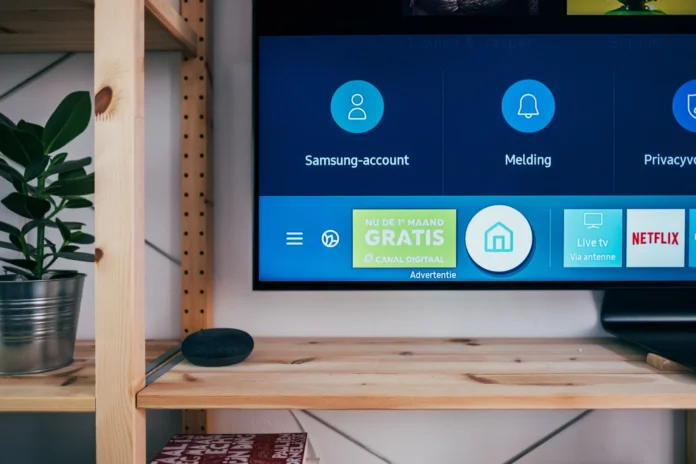O Vizio HDTV possui configurações por padrão para exibir todos os canais em 1080p, ou seja, qualidade HD. Por este motivo, você vê todos os canais ampliados devido às configurações de tela necessárias para reproduzir tudo em 1080p. Isto pode ser um problema para você, já que muitos canais ainda não transmitem seus vídeos nesta resolução.
Alguns deles ainda estão na tradicional relação de aspecto 4:3. Isto é resolvido ajustando a escala e mudando-as manualmente. Entretanto, antes de começar, você precisa saber que tipo de ajuste de escala é apropriado para um determinado tipo de tela.
Quais são os diferentes tipos de configurações de zoom para Vizio TV
Existem quatro tipos diferentes de configurações de zoom para as TVs Vizio que você pode alterar a qualquer momento. A seguir, informações detalhadas sobre as diferenças e exatamente como aplicar qualquer uma das opções:
- Modo normal. O modo de zoom normal assume uma relação de aspecto padrão. Não haverá escalonamento, portanto a imagem aparecerá naturalmente. Por exemplo, se você assistir a um canal com uma relação de aspecto 4:3, você verá barras pretas em ambos os lados da tela. Para voltar à relação de aspecto padrão, mude a tela de volta ao modo normal, o que significa modo normal.
- O segundo modo é o Zoom. Neste modo, a tela só é ampliada quando se pode ver barras pretas de cada lado, o que depende da relação de aspecto. Neste modo, alguns canais serão ampliados, e o restante será exibido normalmente. Isto será perceptível durante a visualização.
- A seguir, você tem a configuração Wide. Se você não se importa com uma imagem esticada, este modo é para você. Nele, as barras pretas nas laterais desaparecerão.
- Modo Panorâmico. Neste modo, os lados esquerdo e direito da tela são esticados, e a parte central é deixada intocada. Se você estiver assistindo a um filme 4:3 com esta configuração, você notará que parte da imagem é cortada.
Como diminuir o zoom da Vizio TV com seu controle remoto IR
Você pode usar o controle remoto Vizio para alterar as configurações de zoom em sua TV. Primeiro, ligue sua TV e pegue o controle remoto IR. Em seguida, siga as seguintes instruções:
- Primeiro, pressione o botão “Menu” no controle remoto no canto superior direito. Aguarde que o menu lateral apareça.
- Navegue até a seção “Sistema”.
- Em seguida, vá para a seção “Acessibilidade” na parte inferior do menu.
- Uma vez navegado, destaque a seção “Modo Zoom”.
- Pressione o botão OK para desligar o modo de zoom e retornar a tela ao modo normal.
- Quando terminar, pressione o botão Exit para fechar o menu.
Seguindo os passos acima, sua tela voltará ao normal. Caso você queira alterar as configurações de zoom novamente, basta seguir os passos 1-5 acima e pressionar o botão “OK” no controle remoto. Alterne entre os diferentes modos até encontrar um que funcione para você.
Como resolver problemas com o zooming se o método padrão não funcionar
Se você ainda tiver problemas depois de fazer tudo o acima, talvez precise considerar um reset de fábrica. É claro que isto só deve ser feito em casos extremos e quando você já tiver tentado tudo o mais, certificando-se de que todos os métodos para resolver o problema não funcionem. Preste atenção ao fato de que a dificuldade pode estar relacionada à acessibilidade. Você pode ter ativado acidentalmente o modo de acessibilidade porque ele tem um modo zoom. Se este for o caso, nesse caso, tente o seguinte:
- Primeiro, vá para “Menu”.
- Quando chegar lá, encontre a seção “Sistema”.
- Da seção “Sistema“, vá para “Acessibilidade”.
- Dentro da última seção acima, selecione “Modo Zoom” e desligue-o.
Desta forma, você pode resolver o problema com o zoom da tela se os métodos padrão não ajudassem e sem reiniciar para as configurações de fábrica.